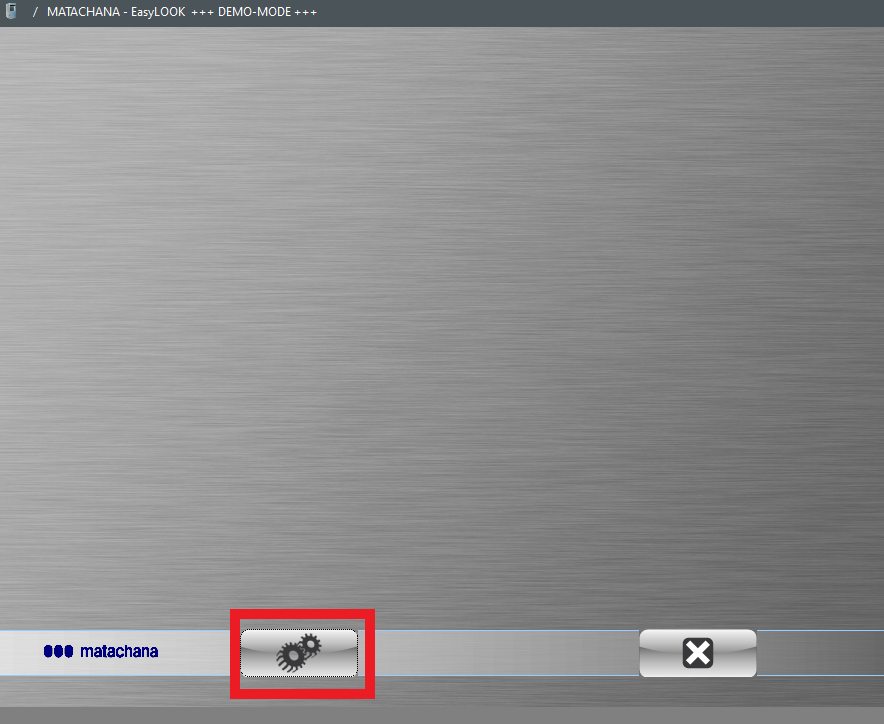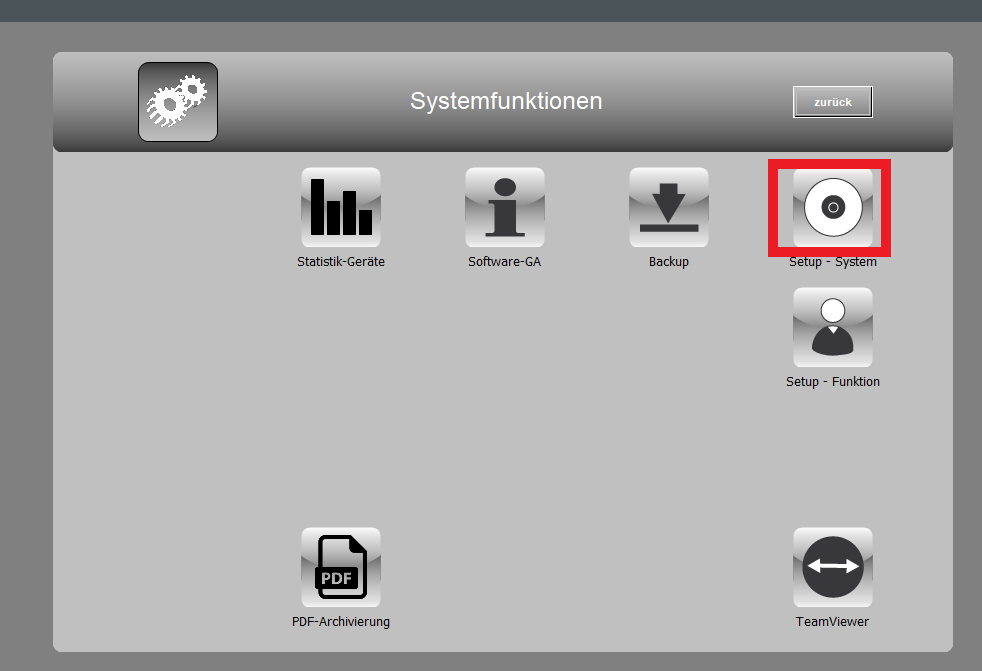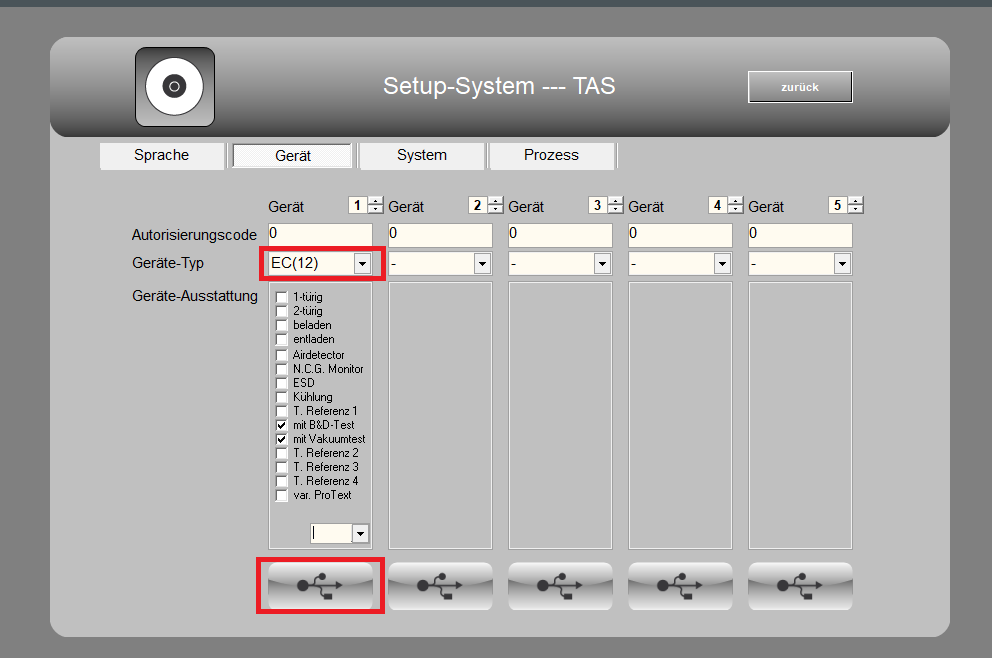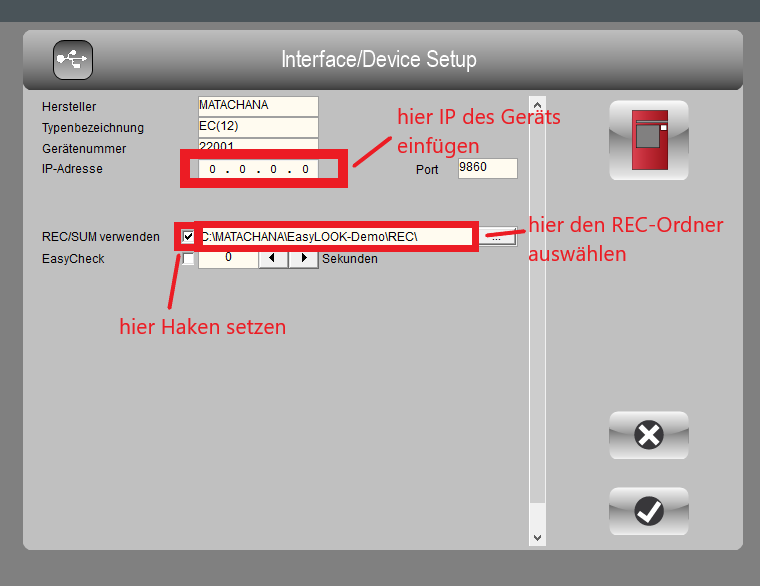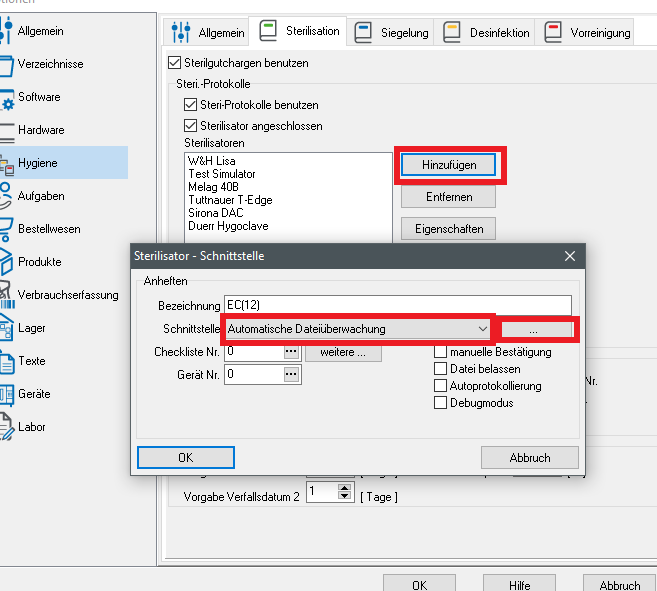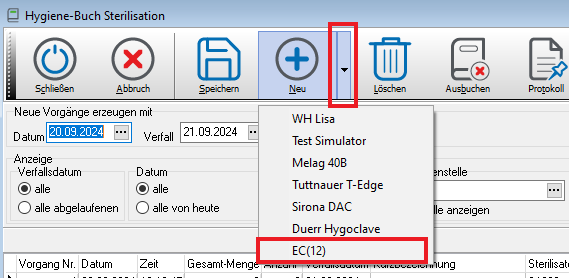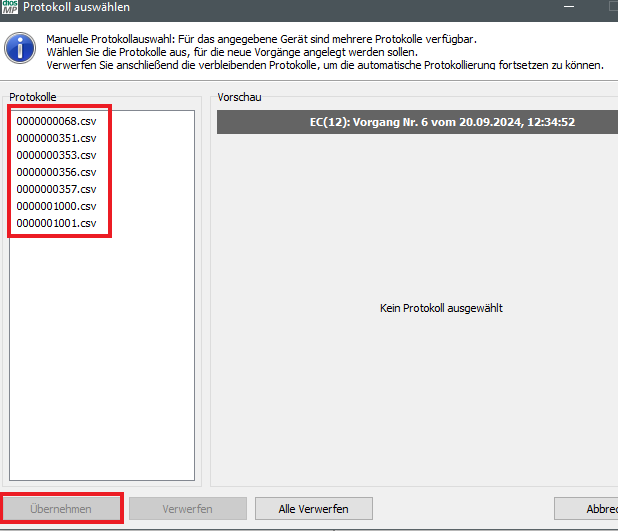Matachana (seriell)
Ältere Geräte mit einem seriellen RS232-Anschluss benötigen zusätzlich die von Matachana angebotene Software EasyLook.
Für die für EasyLook notwendigen Geräteeinstellungen wenden Sie sich bitte an Ihren Matachana Service-Dienstleister.
Für die Anbindung von neueren Matachana Geräten mit RJ45 LAN Anschluss sehen Sie hier.
Öffnen Sie EasyLook und klicken Sie auf den Zahnrad-Button um in die Systemfunktionen zu kommen.
Über den Button "Setup-System" kommen Sie in die Systemoptionen, in denen Sie die Geräte einbinden können.
Geben Sie hierzu den PIN für die Administratorrechte an.
Wählen Sie nun unter "Geräte-Typ" den jeweiligen Typ ihres Sterilisator aus. Weitere Angaben müssen Sie hier nicht mehr machen. Klicken Sie dann auf den unteren Button (siehe Bild) um in die Geräteeinstellungen zu gelangen.
Geben Sie unter "IP-Adresse" die IP-Adresse Ihres Sterilisators an.
Markieren Sie die Checkbox (Kästchen) "REC/SUM verwenden", sodass es wie im unteren Bild beschrieben aussieht.
Kontrollieren Sie, ob der Pfad in der Pfadangabe zu einem REC-Ordner führt. Dieser wird automatisch vom Sterilisator erzeugt. Sollte dies nicht der Fall sein, erstellen Sie nun ein Verzeichnis mit einem Ordner "REC" und einem Ordner "SUM".
Vergewissern Sie sich noch einmal ob in der Pfadangabe der REC-Ordner angegeben wird.
Gehen Sie in diosMP in den Optionen - Hygiene in den Reiter "Sterilisation" und klicken Sie auf den "Hinzufügen"-Button.
In dem Feld "Bezeichnung" geben Sie den Namen des Geräts an.
In dem Feld "Schnittstelle" wählen Sie "Automatische Dateiüberwachung" und klicken Sie dann auf den Button "..." um in die erweiterten Einstellungen zu gelangen.
In den erweiterten Einstellungen geben Sie in dem Feld "Eingabeordner" das REC-Verzeichnis an, welches Sie auch in EasyLook hinterlegt haben. Dort werden die Protokolldaten als CSV-Dateien abgelegt.
In dem Feld "Schnittstelle" wählen Sie "Matachana CSV" aus und bestätigen Sie mit einem Klick auf den Button "OK".
Gehen Sie nun in diosMP in das Hygiene-Buch Sterilisation und klicken Sie auf den Pfeil neben dem Plus-Button.
Es wird Ihnen nun eine Auswahl an hinterlegten Schnittstellen angezeigt. Wählen Sie nun das Matachana Gerät, welches Sie im vorherigen Schritt angelegt haben.
Gedulden Sie sich einige Sekunden bis ein Dialogfenster erscheint, in welchem Sie das entsprechende Protokoll (CSV-Datei) auswählen und auf "Übernehmen" klicken.